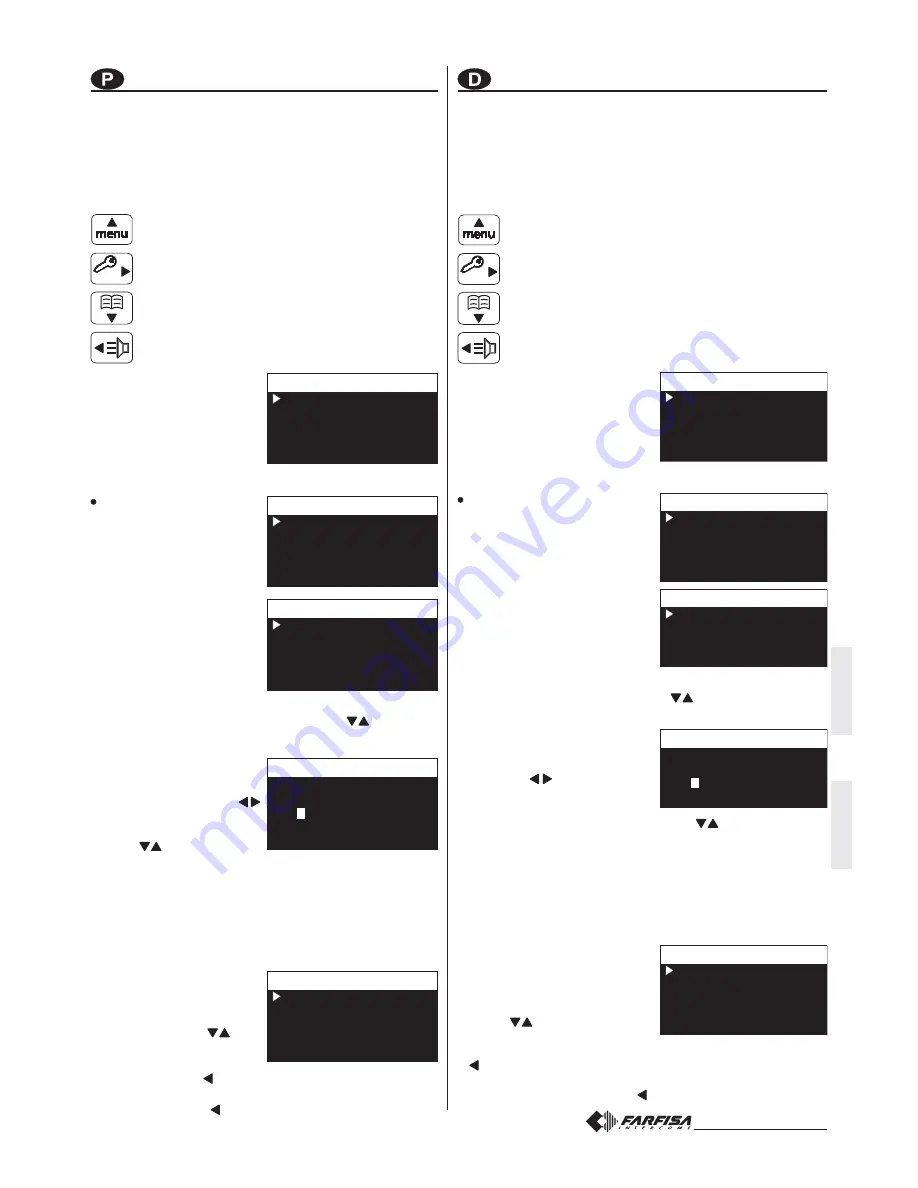
- 57 -
Mi 2460
I
T
ALIANO
E
NGLISH
F
RANÇAIS
E
SP
AÑOL
P
ORTUGUÊS
D
EUTSCH
CONFIGURAÇÕES DE UTILIZADOR
As seguintes configurações podem ser alteradas pelo utilizador sem
prejudicar o funcionamento do vídeo porteiro e do sistema que lhe
está conectado. O utilizador pode escolher alterar: - os nomes da
agenda - o volume dos tons e dos toques - o tipo de toque – o idioma
– o tamanho dos caracteres do monitor.
Quando o vídeo porteiro é
desligado e no sistema não há
outras comunicações ou ligações
de verificação em curso, premir o
botão “menu” (menos de 4
segundos); passa-se para a
página: Contatos, Áudio, Idioma, Tamanho da fonte.
Contatos – Se, na agenda,
tiverem sido inseridos contactos
durante a programação do
vídeo porteiro, encontram-se
os nomes dos utilizadores e/ou
das funções cuja ordem, tipo
de toque e nome podem ser
alterados.
Colocar o cursor em “Contatos”
e premir OK; passa-se para a
listagem de nomes (ex. João
Gomes; Entrada; Abertura
portão) e Ordenação.
Para modificar um nome e o toque que lhe está associado, é
necessário seleccionar o nome com os botões
e premir OK;
é visualizada a etiqueta e o som.
- Etiqueta - seleccionar
“Etiqueta” para alterar o nome
(ex. mudar “João Gomes” para
“tio João”). Usar os botões
para pesquisar o caractere a
modificar, manter premidos os
botões
para uma pesquisa
rápida do novo caractere e
premir OK; o cursor posiciona-se automaticamente no caractere
seguinte; continuar até terminar a correcção do nome e premir
OK. Premir novamente OK para sair e passar à página de
confirmação: - seleccionar “Cancelar” para voltar – seleccionar
“Guardar” para sair e confirmar o nome – seleccionar “Anular”
para sair sem o alterar.
- Som – colocar o cursor em
“Som” - premir OK; surge a lista
dos toques disponíveis (a
melodia actual aparece a verde).
Utilizar os botões
para
percorrer a lista e ouvir as
melodias - premir OK para
confirmar - premir para sair.
Repetir as operações acima descritas para alterar outros nomes ou
sair premindo o botão .
BENUTZEREINSTELLUNGEN
Die folgenden Einstellungen können vom Benutzer geändert werden,
ohne das richtige Funktionieren der Videosprechanlage und der damit
angeschlossenen Zentrale zu beeinträchtigen. Der Benutzer kann
folgendes ändern: - die Namen im Verzeichnis - die Lautstärke der Töne
und der Klingeltöne - Klingeltontyp - die Sprache - die Buchstabengroesse
auf dem Bildschirm.
Wenn die Videosprechanlage
ausgeschaltet ist und im System sind
keine aktuelle Konversationen oder
Einschaltungskontrollen aktiv, drückt
man kurz die Taste “Menü” (weniger
als 4 Sekunden); man gelangt zur
Seite: Telefonbuch, Audio, Sprache, Schriftgrad.
Telefonbuch – Im Verzeichnis und
wenn während der Programmierung
der Videosprechanlage eingefügt,
sind die Namen der Benutzer und/
oder der Funktionen vorhanden,
deren Reihenfolge, Klingeltontyp und
Name geändert werden können.
Den Cursor auf “Telefonbuch”
positionieren und OK drücken; man
gelangt zum Namenverzeichnis
(Beispiel Müller Karl; Eingang; Tor
öffnen) und Reihenfolge.
Um einen Namen und der damit zugeordnete Klingelton zu ändern,
muss man den Namen mit den Tasten
wählen und OK drücken;
es wird das Etikett und der Klingelton visualisiert.
- Name - “Name” wählen, um den
Namen zu ändern (Beispiel den
Namen “Müller Karl” mit “Onkel Karl”).
Die Tasten
benutzen, um sich
auf den zu ändernden Buchstaben
zu positionieren, für eine schnelle
Suche des neuen Buchstabens die Tasten
gedrückt lassen und
dann OK drücken; der Cursor positioniert sich automatisch auf das
darauffolgende Kästchen; so weiter fortfahren bis der Name korrigiert
ist und OK drücken. Nochmals OK drücken, um die Seite zu
verlassen und zur Bestätigungsseite zu gelangen: - “Löschen” wählen,
um zurückzukehren - “Speichern” wählen, um die Seite zu verlassen
und den Namen zu bestätigen - “nicht speichern” wählen, um die Seite
zu verlassen ohne zu bestätigen.
- Ruftöne - Den Cursor auf “Ruftöne”
positionieren - OK drücken; es wird
die Liste der verfügbaren Klingeltöne
visualisiert (der aktuelle Klingelton
wird grün gekennzeichnet). Die
Tasten
benutzen, um sich im
Verzeichnis zu bewegen und die
Klingeltöne anzuhören - Zur Bestätigung OK drücken -zum Verlassen
drücken.
Den soeben beschriebenen Vorgang wiederholen, um die anderen
Namen zu ändern oder die Taste zum Verlassen drücken.
Funções-chave durante as configurações de usuário
Key-Funktionen während Benutzereinstellungen
A l t e r a r
t
i
o
J o ã o
Ä n d e r u n g
O
n
k e l K a r l
D i n D o n
D i n D o n
S c a l a
P i r i p i r i p i
T i r i t i r i t i
Tu r k e y
S o m
D i n D o n
D i n D o n
S c a l a
P i r i p i r i p i
T i r i t i r i t i
Tu r k e y
R u f t ö n e
C o n t a t o s
Á u d i o
I d i o m a
Ta m a n h o d a f o n t e
Ta m a n h o d a f o n t e
M e n u
Te l e f o n b u c h
A u d i o
S p r a c h e
S c h r i f t g r a d
M e n u
J o ã o G o m e s
J o ã o G o m e s
E n t r a d a
A b e r t u r a p o r t ã o
A b e r t u r a p o r t ã o
O r d e n a ç ã o
C o n t a t o s
M ü l l e r K a r l
M ü l l e r K a r l
E i n g a n g
To r ö f f n e n
To r ö f f n e n
R e i h e n f o l g e
T e l e f o n b u c h
E t i q u e t a
S o m
J o ã o G o m e s
( 1 0 4 )
N a m e
R u f t ö n e
M ü l l e r K a r l
M ü l l e r K a r l
( 1 0 4 )
Página anterior ou sair
Página seguinte ou confirmação
Deslocar cursor para baixo
Deslocar cursor para cima
Vorgehende Seite oder Seite verlassen
Nächste Seite oder Bestätigung
Den Cursor nach unten schieben
Den Cursor nach oben schieben
ok
ok






















